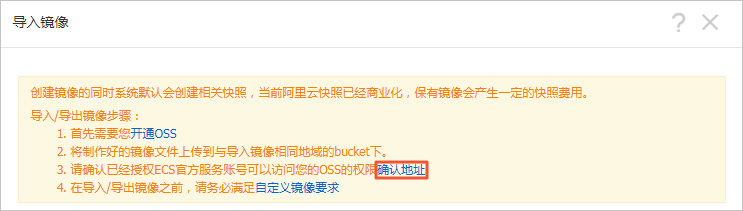在云上部署业务时,您可以手动导入服务器的镜像文件,也可以由阿里云自动为您的服务器生成ECS镜像。本文介绍这两种方法的应用场景和操作步骤。
前提条件
手动导入镜像前,请确认您已完成以下操作:
- 了解镜像限制和要求。更多信息,请参见导入镜像必读、定制Linux自定义镜像和转换镜像格式。
- 已开通OSS服务。具体操作,请参见开通OSS服务。
- 如果您使用的是RAM用户,应预先联系阿里云账号授权AliyunECSImageImportDefaultRole角色策略获得操作许可。
背景信息
自动导入
完成以下操作,由服务器迁移中心SMC为您的源服务器生成ECS镜像。
手动导入
完成以下操作,将服务器的本地镜像文件导入阿里云ECS。